Androidスマホでアプリをダウンロードしようと思った際にこんなメッセージが表示されて困った経験はありませんか?
「ダウンロードを保留しています」
急ぎでアプリをインストールしたい時や、アップデートしなければアプリが起動できない時なんかだと結構イライラさせられたりも…。
そこで今回は、「ダウンロードを保留しています」が表示された時の原因と対処法について詳しくまとめてみたいと思います。
目次
「ダウンロードを保留しています」が表示される原因は?
Androidスマホでアプリをダウンロードしようとした際に「ダウンロードを保留しています」が表示されてしまう時の原因について確認していきたいと思います。
具体的には以下のような原因が考えられます。
- 接続しているネットワーク環境のトラブル
- ストレージ残量不足
- 「GooglePlayストア」のバージョンが古い
- 「GooglePlayストア」のキャッシュエラー
- 端末の一時的な不具合
一般的によく起こりがちなこれらのトラブルですが、それぞれの対処法についてもご紹介していきたいと思います。
「ダウンロードを保留しています」が表示された時の対処法
では続いて、「ダウンロードを保留しています」が表示された時の対処法について解説していきたいと思います。
順番に確認しながら実施してみてください。
ネットワーク環境の確認
インターネットにうまく接続できていないために、アプリのダウンロードが保留されている可能性が高いです。
まずは接続しているネットワーク環境に異常がないかどうかを確認しておきましょう。
ルーターの再起動やケーブルの接続確認を行うとともに、他のスマホやPCなどで接続確認を実施してみてください。
ストレージ残量を確認
使用しているスマホのストレージ残量が不足しているためにアプリのダウンロードが保留されている可能性も考えられます。
不要なアプリや写真などのデータを削除してストレージに空きを確保してみることで改善するかもしれません。
その後改めて、対象のアプリがインストールできるかどうか確認してみてください。
「GooglePlayストア」のアップデート
AndroidOSでは「GooglePlayストア」のアプリ自体にもバージョン管理が必要です。
もしかすると、「GooglePlayストア」自体のバージョンが古くなっているために、「ダウンロードを保留しています」が表示されてしまっているのかもしれません。
一度「GooglePlayストア」の最新版がリリースされていないかどうか確認してみてください。
「GooglePlayストア」のキャッシュクリア
「GooglePlayストア」にキャッシュファイルが蓄積しすぎているために、動作がおかしくなっているケースも考えられます。
以下の手順で「キャッシュクリア」を実施してみることで症状が改善するかもしれません。
- 「設定」を開く。
- 「アプリ」をタップする。
- 「GooglePlayストア」を選択する。
- 「キャッシュクリア」をタップする。
これで、「GooglePlayストア」のキャッシュを削除することができます。
端末の再起動
使用している端末に一時的なトラブルが発生している可能性も非常に高いです。
そういった場合、一度端末の電源を完全に切ってから再度電源を入れなおしてみてください。
もし軽微な不具合であれば、基本的には端末を再起動してみることで元の正常な状態に戻すことが可能です。
どうしても改善しない場合は…
ご紹介した方法を使ってもうまく改善しないケースもあるかと思います。
そういった場合、ストアサーバー側に障害が発生している可能性も考えられます。
そうなると基本的にユーザー側からはどうすることもできませんので、しばらく時間を空けてから再度試してみてください。
どうしても今の状況が気になる場合は、ネットの掲示板やアプリストアのリリース情報などをチェックすることで最新の情報を入手することができるかもしれません。
まとめ
今回は、「ダウンロードを保留しています」が表示された時の原因と対処法について詳しくまとめてみました。
欲しいアプリがダウンロードできずに困っていたと言う方は、ぜひご紹介した内容を参考に実施してみてください。



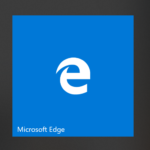









コメントを残す